Pesquise por postagens no Facebook usando hashtags
A maneira mais fácil de encontrar postagens no Facebook, que também funciona na versão portuguêsna da rede social, é usar hashtag. Como também expliquei para vocês em meu tutorial de como usar hashtags no Facebook, hashtags nada mais são do que "rótulos" usados para classificar posts, fotos e outros conteúdos publicados na rede social sobre um determinado assunto. Por exemplo, se você deseja publicar uma postagem na qual fala sobre um filme e inserir a hashtag nele #titolofilm, você permitirá que outras pessoas encontrem facilmente sua mensagem (contanto que tenha sido postada no nível de privacidade “público”) e entendam que você está falando sobre esse filme. Espero que tudo esteja claro.
Neste ponto, vamos ver como usar hashtags para procure por postagens no Facebook. O procedimento é válido para todos os aparelhos (PC, smartphone e tablet) e não requer mudança de idioma na rede social.
Para pesquisar uma postagem pública no Facebook usando hashtags (por exemplo, o título de um filme, o nome de uma pessoa famosa, o nome de um evento e assim por diante), tudo que você precisa fazer é selecionar o barra de pesquisa colocado no topo e digite a hashtag de seu interesse precedida pelo símbolo #. Por exemplo, se você deseja pesquisar todas as postagens públicas onde "configurehow" é mencionado e onde uma hashtag específica é usada, você deve pesquisar #configurehow (as hashtags não incluem espaços entre as palavras) e digite para visualizar os resultados da pesquisa.

Os resultados da pesquisa serão divididos em Postagens de amigos e grupos e Postagens públicas, então você poderá identificar rapidamente as postagens publicadas pelos seus contatos e as de pessoas que você não conhece (ou, em qualquer caso, não fazem parte dos seus amigos na rede social).
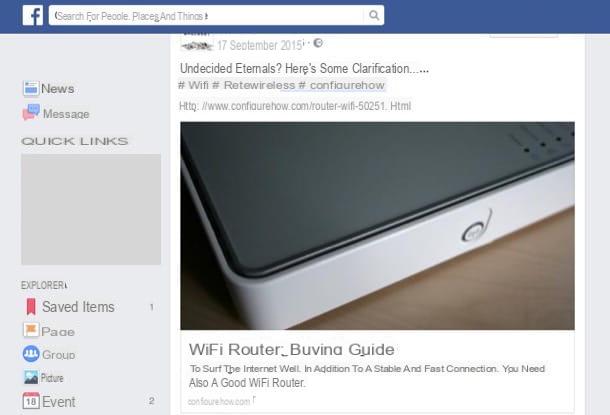
Se você trabalha em um smartphone, pode personalizar ainda mais os resultados da pesquisa pressionando no item Filtros localizado no canto superior direito e ajustando as configurações na tela que se abre. Você pode escolher se deseja limitar a pesquisa a postagens de amigos ou de todos os usuários do Facebook, se deseja limitar a pesquisa a postagens publicadas de uma determinada área geográfica e muito mais.
Pesquise por postagens no Facebook usando a pesquisa avançada
Você não conseguiu encontrar a postagem de seu interesse usando a pesquisa baseada em hashtag? Depois, basta mudar temporariamente para a versão americana do Facebook e aproveitar o motor de busca presente neste último, graças ao qual é possível pesquisar o conteúdo das postagens públicas independentemente da presença de hashtags dentro delas.
Para mudar para a versão americana do Facebook, conectado à página principal da rede social, clique em freccia localizado no canto superior direito da barra azul e selecione o item Configurações no menu que aparece. Na página que se abre, selecione o ícone idioma na barra lateral esquerda, clique no link Editar que está na frente do item Qual idioma você deseja usar no Facebook?, selecione a opção Inglês (EUA) no menu suspenso para escolher o idioma e clicar no botão Salvar alterações para salvar as alterações.
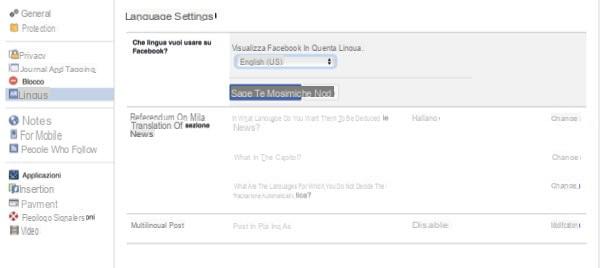
Se você preferir atuar como um smartphone, abra o aplicativo do Facebook, pressione o botão ≡, selecione o item idioma na tela que se abre e coloque a marca de seleção ao lado do item Inglês. Mas saiba que, no momento em que escrevo, o mecanismo de pesquisa avançado não parece funcionar no aplicativo do Facebook, recomendo que você use o seu PC ou se conecte ao Facebook a partir de um navegador (pode ser necessário ativar o modo de visualização da área de trabalho).
Depois de "traduzir" o Facebook para o inglês, você pode pesquisar o conteúdo de seu interesse simplesmente digitando-o barra de pesquisa localizado na parte superior e selecionando a opção Ver todos os resultados para (termine cercato) encontrado na parte inferior do menu que aparece. A pesquisa também pode conter vários termos separados por espaços (por exemplo, "Nome Sobrenome").
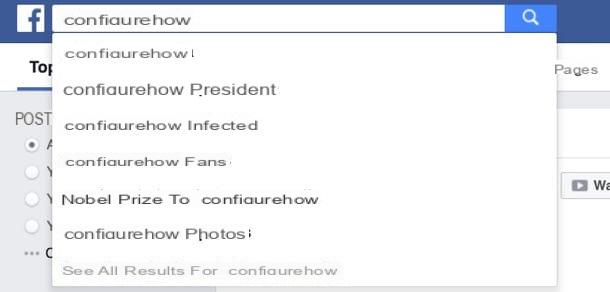
Neste ponto, role a página com os resultados da pesquisa e você encontrará várias seções: Principais postagens públicas com as melhores postagens públicas que contêm os termos que você pesquisou, Postagens de amigos e grupos com postagens de amigos e grupos aos quais você pertence e assim por diante.
Usando as opções da barra lateral esquerda, você também pode filtrar os resultados da pesquisa com base em quem publicou as postagens (POSTADO POR), sua data de publicação (DATA DE POSTAGEM) e os locais de onde foram publicados (LOCALIZAÇÃO MARCADA).
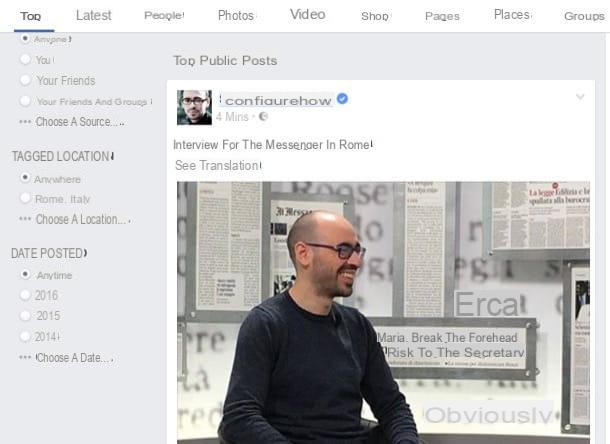
Ao final da busca, para retornar à versão portuguêsna do Facebook, clique em freccia localizado no canto superior direito da barra azul e selecione o item Configurações no menu que aparece. Em seguida, selecione o ícone Língua na barra lateral esquerda, clique no link Editar colocado na frente do item Em que idioma você deseja usar o Facebook?, selecione a opção cityno no menu suspenso para escolher o idioma e clicar no botão Guardar alterações para salvar as alterações.
Pesquise por postagens no Facebook usando o registro de atividades
Quer encontrar uma postagem de que gostou há alguns dias? Neste caso, o Registro de atividade Facebook: uma seção da rede social onde estão listadas todas as nossas atividades mais recentes, como adicionar curtidas, postar comentários e assim por diante.
Para acessar o registro de atividades do Facebook do seu PC, conectado à página inicial da rede social, clique em freccia localizado no canto superior direito da barra azul e selecione o item Registro de atividade no menu que aparece.
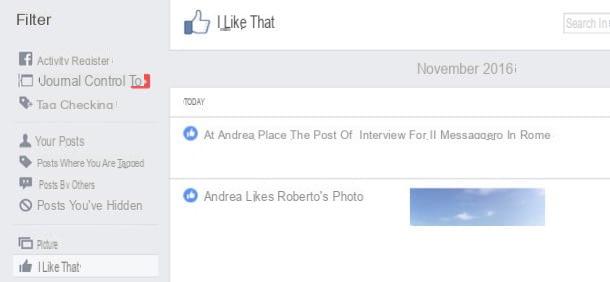
Na página que se abre, clique no ícone Eu gosto disto contido na barra lateral esquerda e você verá todas as postagens, fotos e outros conteúdos que você recompensou com um like mais recentemente.
Se preferir atuar como um smartphone, você pode acessar seu registro de atividades abrindo o aplicativo oficial do Facebook, pressionando o botão ≡ e selecionando o item Registro de atividade na tela que se abre (abaixo). Se você estiver usando um iPhone, você precisa selecionar o item primeiro Configurações e então isso Registro de atividade no menu que é aberto.
Como pesquisar por postagens no Facebook

























